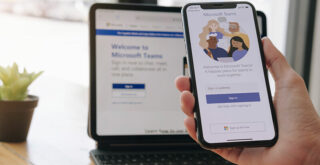「Windows Server 2012/2012 R2」は、いよいよ2023年10月にサポート期限が終了します。すでに1年を切っておりあまり余裕がないため、まだ対策をしていない方は早急に対応を行うべきです。
対応しないまま期限が来ると、セキュリティや作業効率性などでリスクを抱えたままサーバーを運用しないといけません。
そこで当記事ではWindows Server 2012/2012 R2について、期限切れになったらどんなことが起きるのか、また期限切れになる前に企業が取るべき対応方法について解説していきます。
IT業務のお悩みやお困りごと、コスト削減をお考えなら、まずはITのことならなんでも無料で相談できるITボランチへご相談ください。お問い合わせはこちらから
Contents
WindowsServer2012/2012 R2サポート終了期限が迫っている
2023年10月10日に、マイクロソフトによるWindows Server 2012/2012 R2の延長サポートが終了します。機能拡張などの大幅な変更も入るメインストリームサポートはすでに終了していますが、セキュリティの更新という最低限のサポートを含めて企業向けに10年以上提供され続けてきました。
しかし今後はセキュリティ更新プログラムの提供を含むすべてのサポートが行われなくなるので、注意が必要です。
多くの国内企業は人員不足やコストの問題からサーバーの移行作業に遅れがちであり、2022年6月時点では30万台以上がアップデート前と予測されていました。2023年をいよいよ迎え残すところあとわずかとなった移行期限ですが、30万台以上がアップデート前だったことを考えるとまだ移行しきれていない企業が多いと推測されます。
参考:マイクロソフト「ライフサイクル Windows Server 2012 R2」
WindowsServer2012/2012 R2サポート終了までのスケジュール
マイクロソフト社は、自社製品に対してサポート期限などのサポートスケジュールを設けています。先ほども説明しましたがサポートスケジュールには
- メインストリームサポート
- 延長サポート
の2種類があります。
Windows Server 2012/R2のメインストリームサポートはすでに2018年10月9日をもって終了となっており、2023年10月10日に終了するのは延長サポートです。
機能アップデートはかなり前に終了しているため、サーバー自体がすでにデジタル時代のあるべき姿とは異なっている可能性もあります。大幅なシステム変更も含めて、柔軟に対応策を練る必要があるでしょう。
製品やソフトウェアのサポート終了期限などについての詳細は「EOLとは?EOSとの違いは?放置するとリスクが増加する」の記事で紹介しています。
サポート終了のWindowsServer2012/2012 R2を使い続けるリスク

仮にWindowsServer2012/2012 R2を延長サポート終了後も使い続けると、次のようなリスクが想定されます。
セキュリティ面の危険性
延長サポート期間内のWindowsServer2012/2012 R2は、一般向けのWindows OSと同じく「Windows Update」という形でセキュリティパッチが展開されます。
しかし延長サポートが終了するとパッチも使えなくなります。これによって万が一OSで障害が発生した際も問題が解決されることはなく、対応サポートを受けることができません。また新たに発見されたセキュリティの脆弱性への対策も不可能となります。
サイバー攻撃が進化して多様化している現在、サーバー環境がセキュリティ面で万全でないと不正侵入や脆弱性の悪用、情報漏洩といったセキュリティインシデントが発生する危険性を抱えたままシステム運用をすることになるのでリスクが大きいです。
企業が情報漏洩してしまうことのリスクなどについての詳細は「企業が取るべき情報漏洩への対策とは!原因やリスク、事例などご紹介」の記事で紹介しています。
周辺ソフトウェアのサポート終了の危険性
Windows Server 2012/2012R2のサポート終了では、他にも影響を受けるプログラムがあります。たとえばドライバーやアプリケーションといった周辺ソフトウェアのアップデートやサポートも、同時終了となります。
アンチウイルスソフトも、Windows Server 2012/2012R2上で動作するバージョンに関してはバグやセキュリティの脆弱性へ対応できなくなるでしょう。これによってサーバーへ攻撃されても、アンチウイルスソフトの古い仕様では防げないリスクが高まります。
またWindows Server 2012/2012R2対応外の最新バージョンが、気付かないうちに適用されてしまう可能性もあります。そのまま放置しておくと自動アップデートによってソフトウェアアフリーズして動かなくなる、といった問題が発生するリスクまで出てくるので注意しましょう。
ハードウェアトラブルの危険性
一般的にサーバーやストレージといったハードウェアの保守期間も、経年劣化等を考えて5年間ほどとなっています。長く使うほど故障確率は高くなり、今まで使えていても急に動作しなくなるリスクは高くなります。
また交換用のパーツも追加生産が中止となり、在庫がなくなるとまったく交換できなくなる可能性があるでしょう。そうなるとハードウェアが動作不良等を起こして故障した際に、メーカーやインテグレーションベンダーなどの保守交換を受けられません。ハードウェア面でシステムの復旧が進められないと、復旧自体が不可能となります。長期間システムが停止して損害を受ける可能性もゼロではないので、問題が表面化する前に対策を行うことが重要です。
サーバの保守・運用などの業務内容などについての詳細は「サーバー保守とは?運用との違いや業務の注意点など解説」の記事で紹介しています。
サポート期限終了後の対策は?
- 対応プランの選択や準備
- 必要な機器の調達
- システムの切り替えや予備期間
などを踏まえると、サーバーの移行は15〜24ヶ月ほどは掛かる可能性があると言ってよいでしょう。そのため本来は余裕をもってスケジュールを組む必要があります。
ただし2023年を迎えて延長サポート期限が1年を切ってしまったのもあり、今から対応をスタートさせると上記のような余裕を持った幅が取れない事例も出てきます。そのため
- 一部工程を省略・簡略化してサポート期限完全終了へ間に合わせる
- 多少サポート期限を超過しても確実なアップデート・移行を行う
のどちらかを担当者は選択することになるでしょう。
またシステムを継続利用するのか、それとも利用を取りやめて新システムを導入するかも決める必要があります。たとえば現在利用しているシステムを継続利用しながら新規環境へ移行を完了させる場合、以下のような手順が必要です。
- ハードウェアを調達して最新のWindows Server環境を準備する
- システムの最新バージョンを構築、移行リハーサルなどを経て完全切り替えを行う
上記のような方法に対応しきれない、と感じる場合は、代行サービスを利用すると確実です。ITボランチでもシステム移行などへ対応させていただいております。
WindowsServer2012/2012 R2から移行する5つの方法

WindowsServer2012/2012 R2のサポート問題を解決するには、次のような5つの方法があります。
方法1.システムのアップグレード
サポートが終了するバージョンの Windows Serverを、それ以降のサポートされるバージョンに置き換えていきます。既存環境と同じ環境、あるいはそれに近い環境でシステムをアップグレードして利用できるのがメリットです。
システムのアップグレードでは、移行方法が2つあります。
- インプレースアップデート
- 別環境を作ってのアップデート
インプレースアップデートでは既存バージョンの Windows Serverを実行中の環境に、サポート対応されているバージョンの環境をそのまま上書きして置き換えます。環境を2つ用意しなくてよいのでシンプルでありコストが掛かりませんが、その環境要件をクリアしていないと動作しません。
また別環境を作ってアップデートを行う方法もあります。この方法では既存環境と新規環境が2つでき上がり、新規環境へワークロードとデータを移行することで置換を完了させるのがポイントです。この方法だと既存環境を止めずに移行が可能ですが、環境を2つ用意する手間とコストが発生するのに注意が必要です。
方法2.拡張セキュリティ更新プログラムの購入
もし検証やハードウェアのライフサイクルなどの関係でシステムアップグレードが難しい場合、「拡張セキュリティ更新プログラム(ESU)」を購入する方法もあります。サポートを最長3年間延長できるESUはWindows公式から提供されており、信頼性も確保されています。
ESUの購入期間中は、「緊急」と「重要」に分類される重点的に補修すべきセキュリティ問題への更新プログラムが提供されるのがポイントです。最低限のセキュリティ対応にはなりますが、致命的なセキュリティホールは防ぐことができます。またサポート契約に基づく技術サポートまで提供されるので、サポート終了による対応不全のリスクを低減できるのもメリットです。
ただし
- エンタープライズ アグリーメント (EA)
- エンタープライズ アグリーメント サブスクリプション (EAS)
- サーバー & クラウド加入契約 (SCE)
- 教育ソリューション加入契約 (EES)
といったソフトウェア アシュアランス、またはそれに相当するServerサブスクリプションを購入している場合のみ利用できます。それ以外の場合は他の移行方法を検討してみてください。
方法3.Microsoft Azureへ移行
Azure(Microsoft Azure)とは、マイクロソフト社が社内システム等を構築する際に提供しているクラウドサービスです。Azureには仮想マシン上でWindows Server 2012 / 2012 R2を実行する機能も搭載されています。
もしAzure上の仮想マシンへ移行する場合は、バージョンがそのままでもESUが3年間無償で提供されるのがポイントです。Azureに移行さえすれば、既存環境を引き継いでセキュリティサポートを受けられるのがメリットになっています。
ただし3年間の期限が切れると、それ以降は本来のサポートされない環境になってしまうのが問題点です。移行まで時間を掛けないでよい分、3年間で新しいバージョンのWindows Serverへの移行を準備・実行するための仮環境と割り切って利用したほうがよいでしょう。
方法4.Azure Stack HCIへ移行
「Azure Stack HCI」は、Azureと連携してオンプレミス上でさまざまなサービスが実行できる、マイクロソフト社認定のハードウェア製品のことです。オンプレミス環境にありながらクラウド上のAzureと連携することで、Azureの各サービスをローカル環境で実行できるのが特徴となっています。Azure Stack HCI上の仮想マシンについても、Windows Server 2012 / 2012 R2用ESUが3年間無償提供されるので安心です。
もし「コンプライアンス上クラウドを本環境として利用できない」といった理由がある方は、オンプレミス環境を維持可能なAzure Stack HCIを選ぶのがおすすめです。ただしこの方法も一時的な対策であり、3年間のうちに移行等を行い環境を変更する必要性があることを認知しておく必要があります。
参考:マイクロソフト「Azure Stack HCI 公式サイト」
方法5.Windows365クラウドサービスへ移行
「Windows365」は従来ローカル環境で提供されていた事務ソフトウェアやサーバーソフトウェアなどを、クラウドベースのサービスとして利用できるプラットフォームです。Windows365では、エンドユーザー用に新しい種類のWindows仮想マシン を自動的に作成します。
もしオンプレミスで
- Exchange Server
- SharePoint Server
- リモートデスクトップサービス
を稼働させているサーバーは、Windows365のクラウド サービスに移行すると作業がスムーズです。移行するためのツール・ノウハウ情報などもインターネット上に豊富に出回っているため、初心者でもじっくり文献等を読んで確実に移行を進められるでしょう。
WindowsServer2012/2012 R2から移行する具体的な手順
ここからはWindowsServer2012/2012 R2から移行を行う、具体的な手順について説明していきます。
手順1.前提条件を確認
システムを移行する前に、まず移行元システムの仕様をしっかりと調査することが重要です。たとえば
- 規模
- 基本構成
- 移行スケジュール
- その他非機能要件
などについて確認および検討を行うとよいでしょう。
システムは利用年数が経つほど、不要なデータやファイルが増えていきます。ですから移行前には整理も兼ねて不必要な分を削除して、スムーズに移行できるようにしておくと安心です。
またサーバ上に業務システムなど自社開発のアプリケーションが稼働している場合は注意が必要です。アプリケーションが移行先のサーバー上で稼働できるのかどうかの検証が必要となります。特にアプリケーションが使用しているサードパーティのライブラリやツールなどが移行先のサーバー上で稼働するのかどうか、サポートしているのかなどを事前に調査しておくことが必要です。
このような対応については情報システム部門またはアプリケーションの運用をしている部門が対応できるでしょう。
手順2.移行先のインフラ環境を検討
移行先のインフラ環境は
- オンプレミス型
- クラウド型
- 両方を活用したハイブリッド
から選択する必要があります。
また継続利用のリスクを把握して、OS移行を今すぐ行うべきかも検討していきましょう。サポート期限切れが迫った今、一時対策で移行を先延ばしにして猶予を作る考え方も重要です。さらにコスト・技術面などで、自社に合った仕様の選択を行ってみてください。
手順3.移行計画書の作成
既存環境を把握して想定の移行環境まで決定した後は、移行計画書を策定して実行へ移していきます。
移行計画とは、詳細設計の前に
- いつ
- 誰が
- 何をするのか
を決めることです。
- 移行概要
- 対象
- 方式
- 移行中の影響
- 移行テスト
- 移行スケジュール
- 移行体制
などの項目を決めて移行計画書へ記載していくのがポイントです。技術だけでなく工程・業務の面について、誰でも分かるように記述するのが重要になってきます。
手順4.移行手順の確認
続いてはシステム移行計画書を基に、リハーサルを実施して問題が発生しないようにデモンストレーションを実行します。本番への移行時に失敗しないよう、リハーサル自体でデータを十分取得できるようにするのが重要です。よって最低でも2回は実施しておくと安心です。
具体的には1回目に全体を通して作業を行い、問題を特定していきます。そして洗い出した課題が解決されたかを確認するため、2回目のリハーサルを行いましょう。当然2回で問題が解決しない、また新たな問題が発生した場合は2回を超えてリハーサルする必要性も出てきます。
手順5.移行作業の実施
最後にリハーサルのデータをフィードバックして、確実に本番のシステム移行作業を実施します。
特に現行システムの各データを、新システムへ反映させる作業が重要です。自社の保有データの量や品質、形式などによっては作業が複雑になるリスクもあります。ツールで変換を行う際は、加工時にエラーが出ないかチェックしながら作業しましょう。
またシステム全体を移行し実際に運用を開始するまでに、現行システムと新システムの切り替え等のタイミングを図る必要があります。
まとめ
今回はWindows Server 2012/2012 R2のサポート期限が迫っていることや、対応方法をご紹介してきました。
1年を待たずに、サポート期限の終了が迫っています。今から対応を行う場合は余裕がない点を確認して、期間や工程などをよく確認して移行を実施するようにしてみてください。
特にサーバー上に自社開発のアプリケーションが載っている場合は、そのアプリケーションが使用しているツールやソフトウェアのバージョンまで注意する必要があります。また、アップデートできたとしても各種ツールやアプリケーションの仕様が変わっており、自社アプリケーションが動作しないということも当たり前のように考えられます。
自社開発のアプリケーションを搭載しているサーバーの場合は、事前の準備に時間がかかると考えていいでしょう。アプリケーションの開発は、初期に発生する構築費用だけではなく、Windows Serverなどのように定期的にバージョンアップが必要で、その都度コストが発生することを想定しておくことが重要です。
もし移行に関して知識・スキル・担当者数などが不足している場合、代行サービスを利用するのがおすすめです。ITボランチでは、中小企業のお客様のシステム移行問題にも対応しております。